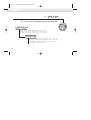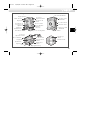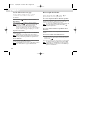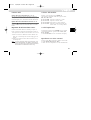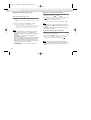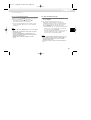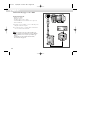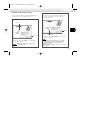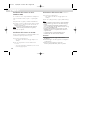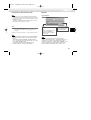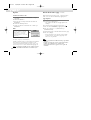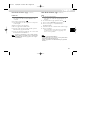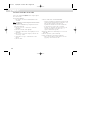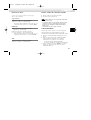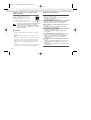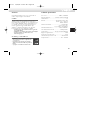50
-
Un suono della qualità di un CD senza distorsioni
MP3 si riferisce a MPEG1 LAYER3. Un file MP3 è un file
musicale creato grazie a una tecnologia di compressione di
dati audio che non causa la distorsione dei suoni originali.
yepp’ è un avanzato lettore audio digitale che non necessita
di cassette o CD. Con il lettore yepp’ è possibile scaricare file
MP3 da Internet o da PC Communications e ascoltare suoni
impareggiabili sempre e ovunque.
yepp’?
File MP3?
nd-ita 12/5/59 11:23 AM Page 50

Italiano
51
Descrizione delle parti
Effetto surround
Display LCD
Ripetizione
modalità/sezione
Registrazione di
messaggi vocali
Ripetizione
Cancellazione
Presa per cavo di collegamento
Microfono
Equalizzatore
Ricerca allindietro
Ricerca in avanti
Regolazione del
volume
Accensione/
Riproduzione/Pausa
Stop/Spegnimento
Apertura scheda
SmartMedia
Presa telecomando
Interruttore Hold
Espulsione Scheda
SmartMedia
Slot scheda SmartMedia
Vano batterie
Accensione/
Riproduzione/Pausa
Ricerca allindietro
Display LCD
Equalizzatore/
Ripetizione
Mode
Ricerca in avanti
Regolazione del
volume
Ripetizione di
sezione
Spegnimento/Stop
Interruttore Hold
Fermaglio per
cintura
nd-ita 12/5/59 11:23 AM Page 51

52
Ascolto della musica con yepp’
Inserire le batterie nellapposito vano e collegare
correttamente il telecomando (o lauricolare).
Accensione
Premere il tasto sul lettore o sul telecomando.
Riproduzione
Premere il tasto sul lettore o sul telecomando.
NNoottaa Premere il tasto durante la riproduzione del brano
selezionato. Il simbolo lampeggerà sul display del
telecomando e il brano sarà momentaneamente
interrotto. Per proseguire la riproduzione del brano
premere nuovamente il tasto. Per ciascun tasto premuto il
rispettivo simbolo lampeggerà sul display per 3 secondi.
Regolazione del volume
Regolare il volume con lapposito tasto (-/+) sul lettore o
sul telecomando.
NNoottaa Il volume può essere regolato da 00 a 20. Per alzare o
abbassare il volume di 1 unità premere brevemente il tasto.
Per uno spostamento di più unità tenere premuto il tasto.
Arresto del brano
Premere il tasto STOP ( ) del lettore o del telecomando
per arrestare la riproduzione del brano.
NNoottaa Se in modalità di arresto non viene eseguita alcuna operazione
entro 3 minuti, il lettore si spegnerà automaticamente.
Ricerca rapida dei file MP3
Premere brevemente il tasto e il tasto per
passare al brano successivo o precedente.
Per cercare un punto desiderato del brano riprodotto
Per avanzare rapidamente tenere premuto il tasto FF ( )
durante la riproduzione del brano. Per ascoltare nuo
vamente a velocità normale rilasciare il tasto.
NNoottaa Per retrocedere rapidamente ad un punto desiderato del
brano riprodotto tenere premuto il tasto REW ( )
durante la riproduzione.
Per cercare un brano durante la riproduzione di un
altro brano
Per passare al brano successivo premere brevemente il
tasto FF.
Per ricercare un brano in modalità di arresto
1 Per passare al brano successivo premere brevemente
il tasto FF. Per ascoltare il brano selezionato premere
il tasto PLAY ( ).
2 Per tornare al brano precedente premere il tasto REW.
NNoottaa Per ripetere il brano precedente premere il tasto REW
entro i primi 5 secondi del brano corrente. Per tornare
allinizio del brano corrente premere il tasto REW dopo i
primi 5 secondi del brano.
nd-ita 12/5/59 11:23 AM Page 52

Italiano
53
Funzione Hold
Quando linterruttore Hold del lettore è su ‘on’
Nessun tasto del lettore funziona. Quando si preme un
tasto qualsiasi la scritta "Hold" viene visualizzata per pochi
istanti sul display. Solo i tasti del telecomando funzionano.
Quando linterruttore Hold del telecomando è su ‘on’
Il simbolo viene visualizzato sul display. Nessun tasto
del telecomando funziona; funzionano invece i tasti del
lettore.
Ripetizione di un brano/di una sezione
Premere il tasto A
↔
B del telecomando per ripetere il
brano selezionato. Limpostazione della funzione 'Repeat
Track' (ripetizione del brano) richiede almeno due secondi.
1 Premere il tasto A ↔ B del telecomando allinizio del
brano che si desidera ripetere: una 'B' lampeggerà sul
display.
2 Premere nuovamente il tasto alla fine del brano che si
desidera ripetere.
NNoottaa La sezione selezionata, compresa tra i brani A e B, verrà
ripetuta automaticamente. Per annullare questa funzione
premere nuovamente il tasto A↔B. Durante la ripetizione
dei brani lunico tasto funzionante è il tasto Stop.
Selezione della modalità
Quando si tiene premuto il tasto EQ/REP del
telecomando la modalità cambia nel seguente ordine:
REP, ALL, SHU e INT.
◆ Modalità REP : Ripetizione del brano corrente.
◆ Modalità ALL : Ripetizione di tutti i brani.
◆ Modalità SHU : Riproduzione casuale dei brani.
◆ Modalità INT : Ripetizione della parte iniziale dei
brani salvati (10 secondi per brano)
Uso dell’equalizzatore
Premendo brevemente il tasto EQ/REP del telecomando
la modalità cambia nel seguente ordine: Classic, Jazz,
Rock e Normal.
La modalità Normal non viene visualizzata sul display.
Riproduzione con effetto surround
Premere il tasto 3D per aggiungere leffetto surround alle
modalità Normal, Classic, Jazz e Rock.
L’effetto surround è disponibile solo nella modalità MP3.
nd-ita 12/5/59 11:23 AM Page 53

54
Registrazione di messaggi vocali
Registrazione di messaggi vocali
1 Premere il tasto MODE per passare alla modalità
vocale.
- La sostituzione del modo è disponibile solamente nel modo
Stop.
2 Premere brevemente il tasto REC per registrare
messaggi vocali attraverso il microfono.
- Premere il tasto Stop( ) per fermare la registrazione. Se si
ripete loperazione i messaggi vocali registrati in sequenza
verranno contrasseg nati come V001, V002 e così via.
NNoottaa
- Grazie a questa funzione è possibile regis trare facilmente
lezioni, interviste, conferenze, ecc., migliorando così il
rendimento nello studio e conservando a lungo informazioni
importanti.
- La registrazione si arresta automaticamente quando la
memoria del lettore è piena.
- I messaggi vocali vengono registrati nella memoria interna del
lettore. In caso di memoria insufficiente verranno registrati
nella scheda SmartMedia (nella sequenza V001, V002, ecc.).
- Attenzione: non tenere premuto a lungo il tasto Erase, poiché i
dati registrati potrebbero essere cancellati.
- La registrazione della voce viene eseguita solamente sul
sistema principale.
Riproduzione dei messaggi vocali registrati
1 Selezionare il messaggio desiderato (V001, V002...)
utilizzando i tasti FF ( ) e REW ( ).
2 Riprodurre il messaggio selezionato premendo il tasto
. Premendo nuovamente il tasto si arresta
momentaneamente la riproduzione.
- Per proseguire premere nuovamente il tasto .
NNoottaa
- Se si preme il tasto senza selezionare V001, V002, ecc. si
ascolterà il messaggio corrispondente al numero visualizzato
sul display.
- Per avanzare o retrocedere rapidamente premere i tasti FF o
REW durante la riproduzione.
Cancellazione dei messaggi vocali registrati
1 Selezionare il messaggio desiderato (V001, V002...)
utilizzando i tasti FF e REW.
2 Premere il tasto ERASE per almeno 1 secondo; la scritta
"Erase?" verrà visualizzata sul display. Cancellare il
messaggio selezionato premendo il tasto .
NNoottaa
- Per annullare la funzione di cancellazione premere il tasto .
- Dopo la cancellazione del messaggio selezionato il numero
corrispondente al messaggio successivo verrà visualizzato sul
display.
nd-ita 12/5/59 11:24 AM Page 54

Italiano
55
Ascolto della radio FM
Per cercare la banda di frequenza
1 Premere il pulsante MODE per passare al modo FM.
2 Tenere premuto REW ( ) oppure FF ( ).
Dopodiché la frequenza verrà cercata
automaticamente (Ricerca automatica).
3 Per selezionare direttamente la frequenza, premere
brevemente REW oppure FF per cercare la banda
desiderata.
NNoottaa
- Nel modo FM, la retro illuminazione non è accesa sul pannello
LCD.
- Nel modo FM, la visualizzazione dello schermo non avviene
nel sistema principale.
- Una volta spenta lalimentazione, linizializzazione verrà
eseguita nel modo MP3. Per impostare il modo FM, premere
nuovamente il pulsante Mode.
- Nel modo FM, non tentare di formattare, cancellare o
scaricare.
Per salvare la banda di frequenza
1 Sulla frequenza che volete salvare, premere il
pulsante EQ/REP.
2 Se i punti di memorizzazione (a, b, c, d, e)
lampeggiano davanti alla banda di frequenza
visualizzata dal display, premere il pulsante A ↔ B
per selezionare un punto. Dopodiché, premere il
pulsante EQ/REP ancora una volta per salvare.
- Durante il lampeggio dei punti di memorizzazione,
i punti (a, b, c, d, e) lampeggiano ogni volta che
viene premuto il pulsante A
↔
B.
- Una volta salvata una banda di frequenza, potete
spostarvi direttamente al punto memorizzato
cliccando una volta il pulsante A
↔
B.
NNoottaa
- Si possono memorizzare un massimo di 5 bande (a, b, c, d, e).
- Potete sostituire una banda esistente con unaltra banda in
ciascun punto di memorizzazione. Ma non è possibile
cancellare le bande salvate.
- Per spegnere il sistema, premere brevemente il pulsante di
Stop.
nd-ita 12/5/59 11:24 AM Page 55

56
Connessione da yepp
TM
a PC o MAC
Requisiti minimi del PC
- Pentium 133 MHz
- Windows 98/2000
- 20 MB di spazio su disco rigido
- Unità CD-ROM (Velocità ottimale: 8X o superiore)
- Porta USB interna
1 Collegare il cavo parallelo o il cavo USB alla porta o
alla porta USB del computer.
2 Accendere il lettore e collegare laltra estremità del
cavo al connettore di download.
NNoottaa
- Prima di connettere yepp’ al PC o MAC, installare yepp’
Explorer. Quando viene visualizzato il messaggio "Add new
hardware wizard", fare clic su [Cancel] e installare yepp’
Explorer.
- Se lunità USB non viene installata automaticamente,
fare riferimento alla pagina 58.
nd-ita 12/5/59 11:24 AM Page 56

Italiano
57
Installazione del software nel PC
Inserire il CD di installazione nellunità CD-ROM: verrà
visualizzata la figura riprodotta di seguito.
RealJukebox
Il software consente la riproduzione digitale di
file MP3 dal computer e la codifica dei CD
musicali in file MP3.
2 Fare clic sul pulsante NEXT in ciascuna delle
finestre successive.
NNoottaa::
- Se la homepage di Real Network non viene collegata
automaticamente al momento dell’installazione del
programma Real Jukebox, provare ad accedere a
http://www.real.com
- Installare laltro programma o scaricare i file, a seconda
delle esigenze.
1 Fare clic
Fare clic
1 Fare clic
Fare clic
yepp’ Explorer
2 Fare clic sul pulsante NEXT in ciascuna delle
finestre successive.
NNoottaa::
Installare laltro programma o scaricare i file, a
seconda delle esigenze.
nd-ita 12/5/59 11:24 AM Page 57

58
Installazione del software su un PC
(Windows 2000)
Se si verifica un errore dopo linstallazione dell Explorer
yepp’ sotto Windows 2000, eseguire i seguenti punti
1~3.
1 Copiare il file secypush.sys dal CD di installazione.
2 Incollare secusb.sys in Drivers dalla cartella system32
di Windows 2000 (Directory radice del sistema). (es.
/WinNT/system/Drivers)
NNoottaa È necessario eseguire Cambia File anche quando la
cartella esistente già contiene il file secypusb.sys.
3 Riavviare il computer.
Installazione del software su un MAC
Inserire il CD di installazione nellunità CD-ROM: verrà
visualizzata la figura riprodotta di seguito.
1 Esecuzione di yepp’ Explorer.
- Fare doppio clic sullicona di yepp’ Explorer sul
desktop.
2 Fare clic sul pulsante in ciascuna delle finestre
successive.
- Una volta completate le installazioni, viene creata
la cartella yepp explorer.
Formattazione della memoria flash
(continued...)
1 Esecuzione di yepp’ Explorer.
- Fare doppio clic sullicona di yepp’ Explorer sul
desktop.
2 Fare clic su [File], [Format] e scegliere [Flash Memory].
NNoottaa
- Prima di formattare la memoria flash o la scheda SmartMedia
collegare il lettore yepp’ al PC e fare clic su Refresh in yepp’
Explorer.
- Se la scheda facoltativa SmartMedia è installata nel lettore
yepp’, è possibile salvare file sulla scheda facendo clic su Copy
to e scegliendo SmartMedia Card.
- È inoltre possibile formattare la memoria flash o la scheda
SmartMedia facendo clic con il pulsante destro del mouse e
scegliendo Format.
- Se la memoria flash o la scheda SmartMedia vengono
formattate, tutti i file esistenti verranno eliminati.
RealJukebox
1
Collegare il dispositivo yepp’ al PC e lanciare
RealJukebox.
2 Fare Clic/Doppio clic sulle seguenti voci. Dispositivi
-> Samsung Ne…
3 Cliccare l’icona Configura e Selezionare
Formato_Flash_Card/Formato_Memoria_interna
nd-ita 12/5/59 11:24 AM Page 58

Italiano
59
Formattazione della memoria flash
NNoottaa
- Prima di procedere con la formattazione della Scheda flash
(Smart Media) o la memoria interna (flash), premere il tasto F5
per aggiornare. (Oppure cliccare nel menu principale l’opzione
Visualizza↔Aggiorna)
- avvertenza: La formattazione della memoria Flash (o scheda
Smart Media) cancella tutti i file esistenti.
MAC
1
Esecuzione di yepp’ Explorer.
- Fare doppio clic sullicona di yepp’ Explorer sul
desktop.
2 Fare clic su [File], [Format] e scegliere [Flash Memory].
NNoottaa
- Prima di formattare la memoria flash o la scheda SmartMedia
collegare il lettore yepp’ al PC e fare clic su Refresh in yepp’
Explorer.
- Se la scheda facoltativa SmartMedia è installata nel lettore
yepp’, è possibile salvare file sulla scheda facendo clic su Copy
to e scegliendo SmartMedia Card.
- Se la memoria flash o la scheda SmartMedia vengono
formattate, tutti i file esistenti verranno eliminati.
Opzioni
yepp' Explorer
NNoottaa
Per installare il driver USB eseguire i seguenti passaggi:
“Scegliere USB (setting option)”-> “Accendere il lettore yepp”->
“Collegare un cavo al PC”. Verrà visualizzato il messaggio
'looking for a new device' e il driver USB verrà installato. Se non
si riesce a installare il driver USB seguendo istruzioni sopra
riportate, contattare il fornitore del PC o il centro servizi.
- Auto
La modalità predefinita è "Auto".
- USB
In caso di comunicazione poco
agevole in modalità Auto,
selezionare USB se si utilizza
un cavo USB.
- Selezionare la modalità
Bidirection quando si
carica il file SC4 sotto
forma di file WAV.
nd-ita 12/5/59 11:24 AM Page 59

60
Opzioni
Installazione del driver USB
1 Terminata l’installazione di RealJukebox collegare
yepp al PL.
2 Lanciare RealJukebox.
3 Cliccare sull’icona Dispositivi della schermata di
RealJukebox.
4 Selezionare Installa periferica
5 Seguire le istruzioni visualizzate sullo schermo per
RealJukebox.
MAC
Invio di file al lettore yepp’ (continued...)
Prima di inviare file al lettore yepp’ , collegare il lettore
al PC e fare clic sullicona Refresh di yepp’ Explorer.
yepp' Explorer
1 Esecuzione di yepp’ Explorer.
- Fare doppio clic sullicona di yepp’ Explorer sul
desktop.
2 Accendere il lettore yepp’ premendo il tasto .
3 Fare clic sullicona Refresh di yepp’ Explorer.
4 Fare clic su [Copy to] e su [Flash Memory] o
[SmartMedia Card].
5 Selezionare il file che si desidera inviare al lettore yepp’.
6 Fare clic su [Open].
- Il file selezionato è stato salvato. È ora possibile
ascoltare musica con il lettore yepp’ dopo aver
rimosso il cavo parallelo.
NNoottaa
- Il lettore yepp’ utilizza circa 1MB di memoria per ogni minuto
di musica.
- Eseguirlo con il modo mp3. Se viene eseguito nel modo FM è
possibile che si verifichi un errore. (Significa che il
Trasferimento File sul vostro yepp deve essere eseguito nel
modo MP3)
Verificare vi sia l’accesso a Explorer.
L’accesso è permesso solamente
quando Explorer è selezionato.
Se Explorer non è selezionato,
selezionare Explorer e cliccare sul
pulsante OK.
Caricare la Voce
Clic [File], [Copia a] e selezionare [PC].
Quando si trasmette un file voce ad un’altra persona tramite la
posta elettronica, il destinatario deve installare il file mi-
sc4.acm in atc://windows//systema per eseguire il file. Il file
mi-sc4.acm può essere scaricato da www.samsungyepp.com.
NNoottaa
Se yepp Explorer è installato sul vostro computer, mi-sc4.acm
viene installato automaticamente in c://windows//system.
nd-ita 12/5/59 11:24 AM Page 60

Italiano
61
Invio di file al lettore yepp’ (continued...)
RealJukebox
1 Lanciare RealJukebox.
- Fare doppio clic sull’icona di RealJukebox sulla
scrivania.
2 Accendere yepp premendo .
3 Fare Clic/Doppio clic sulle seguenti voci. Dispositivi
-> Samsung Ne…
4 Premere il tasto F5 per aggiornare.
5 Cliccare yepp Interno /Smart Media
6 Trascinare il file selezionato dalla cartella e portarlo
nella finestra di yepp /Smart Media.
7 cliccare l’icona Inizia Trasferimento, che si trova sulla
sinistra della finestra RealJukebox.
NNoottaa Eseguirlo con il modo mp3. Se viene eseguito nel modo
FM è possibile che si verifichi un errore. (Significa che il
Trasferimento File sul vostro yepp deve essere eseguito
nel modo MP3)
Invio di file al lettore yepp’ (continued...)
MAC
1 Esecuzione di yepp’ Explorer.
- Fare doppio clic sullicona di yepp’ Explorer sul
desktop.
2 Accendere il lettore yepp’ premendo il tasto .
3 Fare clic sullicona Refresh di yepp’ Explorer.
4 Fare clic su [Copy to] e su [Flash Memory] o
[SmartMedia Card].
5 Selezionare il file che si desidera inviare al lettore yepp’.
6 Fare clic su [Open].
- Il file selezionato è stato salvato. È ora possibile
ascoltare musica con il lettore yepp’ dopo aver
rimosso il cavo parallelo.
NNoottee
- Nel Mac si usa Music Match Jukebox.
- Questo software può essere scaricato (versione gratuita) da siti
internet (http://www.musicmatch.com).
- Il lettore yepp’ utilizza circa 1MB di memoria per ogni minuto
di musica.
nd-ita 12/5/59 11:24 AM Page 61

62
Creazione di file MP3 da CD audio
È necessario installare RealJukebox nel computer prima
di creare file MP3.
1 Eseguire RealJukebox.
- Fare doppio clic sullicona di RealJukebox sulla
scrivania.
NNoottaa RealJukebox è un sistema di gestione musicale fornito da
RealNetwork.
2 Impostazione dellambiente per la produzione di file
MP3 da un CD audio.
1) Cliccare su “Tools” e “Preferences” dal menu
principale.
2) Cliccare la scheda “Audio Quality”.
3) Selezionare “MP3 Audio” ed il “Quality level” che
desiderate.
4) Da eseguire su più di un computer, verificare che
“Secure my...” OFF.
5) Selezionare “I accept...” nella finestra a scelta
rapida.
6) Cliccare "OK".
3 Inserire un CD audio nel lunità CD-ROM.
- Vengono visualizzate le informazioni relative al CD
ed un messaggio di Registrazione automatica. (Se il
CD è già stato registrato, il Messaggio di
registrazione automatica non viene visualizzato.)
- Se selezionate “Sì.” tutte le tracce verranno
registrate. (Se desiderate selezionare la traccia da
convertire in file MP3, selezionare “No...”, e
seguire le indicazioni seguenti)
4 Selezione della traccia desiderata per la conversione
in file MP3.
5 Cliccare [Controls] e [Record Ctrl+R].
6 Viene visualizzato lo stato della registrazione.
- Adesso sarà possibile ascoltare musica sul vostro
yepp’ dopo avervi inviato dei file.
nd-ita 12/5/59 11:24 AM Page 62

Italiano
63
Eliminazione di file
Connect your yepp’ to PC and execute the yepp’
Explorer before deleting.
yepp' Explorer
1 Fare clic sul file che si desidera eliminare.
2 Fare clic su [File] e scegliere [Delete].
- È inoltre possibile eliminare il file facendo clic con
il pulsante destro del mouse e scegliendo Delete.
RealJukebox
1 Cliccare il file che si desidera cancellare.
Yepp Interno…/Smart Media…
2 Cliccare il file che si desidera cancellare.
3 cliccare [Modifica] e selezionare [Cancella]
- È inoltre possibile eliminare il file facendo clic con
il pulsante destro del mouse e scegliendo Delete.
MAC
1 Cliccare il file che si desidera cancellare.
2 Fare clic su [File] e scegliere [Delete].
Cliccare sul file che si desidera sostituire
1 Cliccare il file che si desidera cancellare.
2 Trascinare il file a destinazione
NNoottee
- La sostituzione del file può essere eseguita nella scheda Smart
Media allo stesso modo.
- La sostituzione del file non viene effettuata tra memoria flash
(memoria incorporata) e Scheda Smart (memoria armata)
Poiché non sono compatibili con SDMI (Iniziativa Musica
Digitale Sicura)
- La sostituzione non viene eseguita con il MAC.
Scheda SmartMedia
Il lettore yepp consente di salvare e ascoltare molti più file
MP3 aggiungendo una scheda SmartMedia. È possibile
utilizzare schede SmartMedia da 8MB, 16MB, 32MB o 64MB.
1 Inserire la scheda SmartMedia nell’apposito slot del
lettore.
2 Verificare che il simbolo della scheda SmartMedia
venga visualizzato sul display. Se il simbolo è
viasualizzato, la è pronta per essere utilizzata.
- Per inviare file alla scheda SmartMedia è
necessario formattare la scheda prima di utilizzarla.
3 Premere il tasto di e spulsione (EJECT) verso il basso
in direzione della freccia per estrarre la scheda
SmartMedia dallo slot.
nd-ita 12/5/59 11:24 AM Page 63

64
Risoluzione dei problemi
Il lettore non funziona o sul display del telecomando
non viene visualizzato nulla.
-
Controllare la carica delle batterie. Sono necessarie due
batterie di tipo AAA da 1,5V.
-
Controllare la polarità delle batterie (+ e -).
I tasti non funzionano.
-
Controllare la posizione dellinterruttore Hold. Quando
linterruttore Hold è premuto i tasti non funzionano.
Non cè riproduzione di audio quando il tasto è in
modalità MP3.
-
Controllare che nella memoria interna o nella scheda
SmartMedia siano contenuti file MP3.
Non è possibile scaricare i file MP3.
-
Controllare e/o sostituire le batterie.
-
Controllare il collegamento della porta parallela del PC al
cavo parallelo.
La scheda SmartMedia non entra nel lettore.
-
Accertarsi che venga usata la scheda SmartMedia corretta.
Nel lettore yepp’ possono funzionare solo le schede in
versione 3.3V. Le schede in versione 5V non funzionano
correttamente.
I file contenuti nella scheda SmartMedia non vengono
riconosciuti.
-
I file MP3 contenuti in una scheda diversa e scaricati da un
altro produttore di MP3 potrebbero non funzionare nel
lettore yepp’.
-
Formattare la scheda SmartMedia e copiare nuovamente i file
con yepp’ Explorer.
Requisiti di controllo necessari per lutilizzo di una
scheda SmartMedia
In base alla legge sulla tutela dei diritti
dautore e sulla prevenzione di copie
illegali è possibile utilizzare solo schede
SmartMedia dotate di numero di serie.
Le schede SmartMedia senza numero di
serie non possono essere utilizzate.
NNoottaa Non inserire né espellere la scheda SmartMedia durante
la riproduzione di file MP3. Il lettore potrebbe non
riconoscere la scheda o non funzionare correttamente.
Spegnere sempre il lettore prima di inserire o espellere
la scheda SmartMedia.
Precauzioni
- Non lasciar cadere il lettore né lasciarlo sotto oggetti
pesanti.
- Evitare che il lettore venga a contatto con sostanze
liquide.
Se ciò avviene pulire il lettore con un panno asciutto e
rivolgersi a un centro assistenza Samsung Electronics.
- Evitare di conservare il lettore in luoghi molto umidi,
in prossimità di forti campi magnetici o di fonti di
calore.
- Non utilizzare solventi, alcool o benzene per la pulizia
del lettore. Tali sostanze potrebbero danneggiarlo.
Scheda disponibile
nd-ita 12/5/59 11:24 AM Page 64

65
Italiano
Sicurezza
I file MP3 autorizzati possono essere scaricati da un
numero sempre maggiore di siti Internet.
SecuMax?
Alla luce della continua crescita di contenuti multimediali
digitali i provider di contenuti hanno mostrato la loro
preoccupazione per la facilità con cui i contenuti possono
essere copiati e distribuiti violando i diritti dautore. Si è
reso pertanto necessario un sistema per proteggere la
musica soggetta alle leggi sui diritti dautore e per
utilizzare i contenuti autorizzati in modo opportuno.
Per questa ragione è stato sviluppato SecuMAX.
- SecuMAX protegge dalle violazioni la musica soggetta alle
leggi sui diritti dautore.
- SecuMAX può essere adattato a diversi tipi di contenuti digitali.
- Per ulteriori dettagli su SecuMAX visitare il sito
www.samsungyepp.com
Sito Internet ---> www.cddb.com
- RealJukebox
TM
è sia un marchio registrato che un
marchio di Real Networks Inc. negli Stati Uniti
e/o in altri paesi.
- I dati relativi ai CD musicali sono forniti dal
database di CD musicali CDDBT
M
disponibile in
Internet.
- Copyright© 1998 CDDB Inc. Diritti riservati.
Technical Specifications
Processore .........................................12MHz, 16bit CISC
Capacità memoria...................Memoria interna 32/64MB
Alimentazione .............................................................3V
Batterie......................................Due batterie di tipo AAA
Durata 8 ore o superiore
(batterie alcaline)
Dimensioni (LxHxP)....................................70x88x21mm
(2.75”x3.46”x0.83”)
76g (2.68 Oz; senza batterie)
Materiale dell’involucro.......................Plastica/Alluminio
Velocità di trasmissione file ...................1.5Mbps minimo
Slot memoria ........................Slot per scheda SmartMedia
Rapporto segnale/rumore .........................................85dB
Potenza di uscita auricolare.....................................7mW
Intervallo di frequenze in uscita ..................20Hz-20KHz
Frequenza FM ...........................................87.5~108MHz
nd-ita 12/5/59 11:24 AM Page 65
-
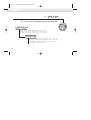 1
1
-
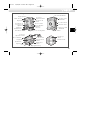 2
2
-
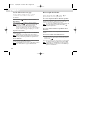 3
3
-
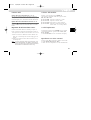 4
4
-
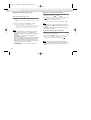 5
5
-
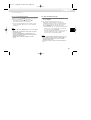 6
6
-
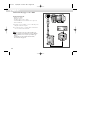 7
7
-
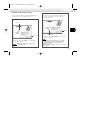 8
8
-
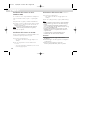 9
9
-
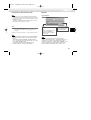 10
10
-
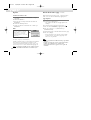 11
11
-
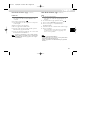 12
12
-
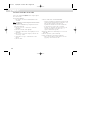 13
13
-
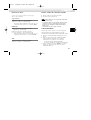 14
14
-
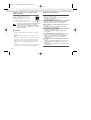 15
15
-
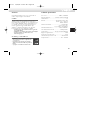 16
16
Samsung YP-NDU64SF Manuale utente
- Tipo
- Manuale utente
- Questo manuale è adatto anche per
Documenti correlati
-
Samsung YP-T6V Manuale utente
-
Samsung YP-ST5V Manuale utente
-
Samsung YP-T5V Manuale utente
-
Samsung YP-55H Manuale utente
-
Samsung YP-MT6X Manuale utente
-
Samsung YP-53Z Manuale utente
-
Samsung YP-60V Manuale utente
-
Samsung YH-920GS Manuale utente
-
Samsung MM-DC10 Manuale utente
-
Samsung HT-P70 Manuale utente